Welcome
Information
修理速報&お役立ち情報
こんにちは!
枚方市くずはのiPhone修理のスマホスピタルくずは店の担当Oです!
先日はiPhoneの脱獄(Jailbreak)について記事を書かせて頂きましたが、本日はその逆!入獄についての記事にしたいと思います。
「脱獄したけど思うように使用できない」や「iOSのアップデートしたいけどできない」など入獄する理由は様々かと思います。
これから脱獄される方も元に戻せないと躊躇してしまいますしね。
という事で、脱獄したiPhoneを入獄する方法をご紹介したいと思います!
私が知る限り2通りの方法があります。
1つはiOSのバージョンが8.1以上でないとできないので、今日はオーソドックスな方法をご紹介します。
簡単に言ってしまうと「iPhoneをDFUモードにして復元する」だけです。
しかし、これだけでわかる方は非常に少ないと思いますので手順を説明していきたいと思います。
※脱獄と同じく入獄も何が起こるか、入獄できるか保証はできません。何か問題があった時は自身で調べ解決しましょう。
【Ⅰ】PCにバックアップを取っておく
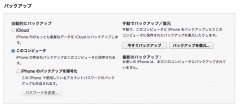
iPhone内部のデータが要らず、まっさらな状態に戻したい方は【Ⅱ】から始めてください。
※入獄する際にデータは一旦すべて消去され、iOSも最新のバージョンになります!
PCに接続しiTunesにデータのバックアップを取りましょう。
繰り返しになりますが、脱獄と同じく入獄も何が起こるかわかりません。
【Ⅱ】iPhoneをDFUモードにする
※DFUモードとは:細かく説明すると長くなりますが、iPhoneをiOSを起動させずに強制的にPCに反応させて復元を行う動作です。
①PCに接続しiPhoneの電源を切ります。
②スリープボタン(電源ボタン)とホームボタン(画面下の丸いボタン)を同時に長押しし、10秒ほど待つ
③同時長押しから10秒経ったらホームボタンは押したままスリープボタンを離し更に10秒ほど待つ
④画面が真っ暗ですが「iTunesはリカバリモードのiPhoneを見つけました。iTunesでご利用になる前に、このiPhoneを復元する必要があります。」とでれば成功です。
iPhoneに以下のような画面が表示されていると失敗なので②からやり直してください。
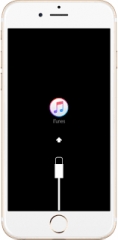
【Ⅲ】iPhoneを復元する
DFUモードにすると以下のポップアップがでます。
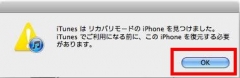
「OK」を押し、「iPhoneを復元...」を押し、次のポップアップで「復元とアップデート」を押す。
システムの修復が終わるとiPhoneが再起動します。
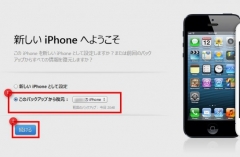
iPhoneの画面が初期の画面になったのを確認したらバックアップからデータを復元してください。
※前回のバックアップ日時を確認してください。間違えて家族のデータなどを復元しないように(笑)
これで入獄完了です!
長ければ1~2時間ほどかかるので、時間に余裕のある時に行ってください。
それでは皆様、よいiPhoneライフを!
スマホスピタルくずは店
☎ 072-866-3301
関連記事:
【重要】ios9.2.1がリリース!(隠れた重要アップデート!!)